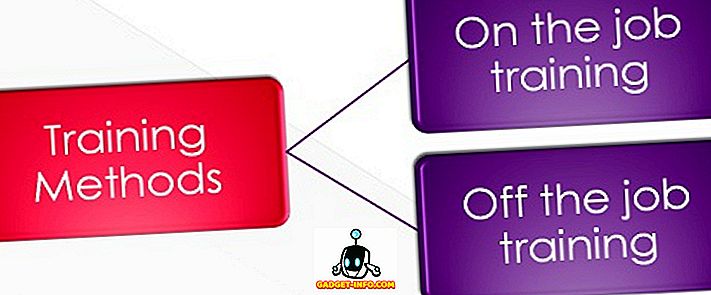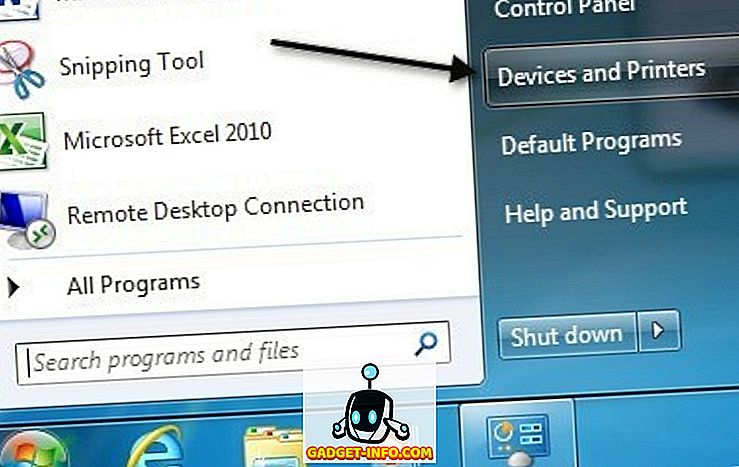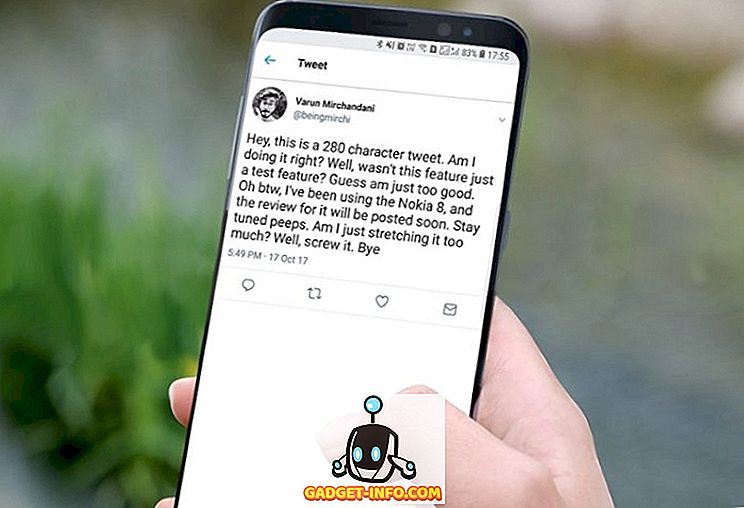VirtualBoxでいずれかのショートカットキーストロークを使用する場合は、他のキーと組み合わせてHostキーを使用する必要があります。 デフォルトでは、 ホストキーはキーボードの右Ctrlキーです。
ノートパソコンのキーボードのように、 右Ctrlキーが付いていないキーボードもあります。 このような状況にある場合、またはホストキーとして別のキーを使用する場合は、キーボードのどのキーをホストキーとして使用するかを変更する方法について説明します。
VirtualBoxでホストキーを変更する
ホストキーを変更するには、VirtualBoxを開きます。 「 ファイル」メニューから「 設定」を選択します。

設定ダイアログボックスが表示されます。 左ペインの[ 入力 ]オプションをクリックします。 入力画面で、 ホストキーの横にあるボックスをクリックします。 目的の新しいキーを入力します。
メモ:英数字、カーソル移動、および編集キーをホストキーとして使用することはできません。

新しいキーが[ Host Key]の横のボックスに表示されます。 OKをクリックしてください。

ホストキーとして選択したキーを忘れた場合に備えて、 ホストキーはVirtualBoxのステータスバーの右下に表示されます。

入力画面では、仮想マシンを開いたときにキーボードを自動的にキャプチャするように選択することもできます。 これを行うには、[ Auto Capture Keyboard]チェックボックスをオンにします。 これは、 ホストキーを押してマウスとキーボードの制御をホストマシンに戻すまで、すべてのキーストロークが仮想マシンに向けられることを意味します。
また、VirtualBoxにUbuntuをインストールする方法、ゲストとホストの間でフォルダを共有する方法、VirtualBoxのメニューとステータスツールバーを非表示にする方法など、VirtualBoxに関する私の他の投稿もチェックしてください。 楽しい!